3 tips om muziek te downloaden van Spotify naar computer
Zoals we verwachten van Spotify Muziek, het heeft ons altijd de beste eigenschappen en de beste diensten gegeven die we er ooit van zouden kunnen ervaren. Met alleen de gratis applicatie kunnen we al genieten van veel functies, zelfs meer als je deze upgradet naar een Premium-versie. Een van de topfuncties van Spotify Premium is de downloadfunctie die de gebruikers de kans heeft gegeven om al hun favoriete nummers op te slaan voor offline afspelen. Als u de desktopversie van de Spotify app, dan moet je weten hoe je Download Spotify muziek naar computer. blijf lezen en je leert de specifieke details over hoe je muziek kunt downloaden Spotify naar uw computer.
Artikel Inhoud Deel 1. Muziek downloaden van Spotify naar computer zonder premium?Deel 2. Muziek downloaden van Spotify gratis online naar de computer?Deel 3. Muziek downloaden van Spotify naar computer via Spotify Desktop-app?Deel 4. Veelgestelde vragen over het downloaden van muziek van Spotify naar computerOnderdeel 5. Tot slot
Deel 1. Muziek downloaden van Spotify naar computer zonder premium?
Over het algemeen krijgen alleen de Premium-gebruikers de kans om de nummers op hun apparaat te downloaden met het oog op offline afspelen, terwijl aan de andere kant niet alle gratis gebruikers nummers kunnen downloaden. Ze moeten een stabiele internetverbinding vinden om toegang te krijgen tot hun games en deze te kunnen spelen Spotify favorieten. Maar weet je dat er eigenlijk een methode is om te downloaden? Spotify muziek naar de computer zonder de noodzaak van een Premium-account? Dit is door de hulp van een effectief hulpmiddel namelijk: TuneSolo Spotify Muziek converter.
Deze tool helpt zijn gebruikers bij het converteren van de nummers naar een van de uitvoerformaten onder MP3, WAV, M4A en FLAC. Zodra de nummers zijn omgezet in een van de genoemde nummers, kunt u dat doen download je favoriete afspeellijst en sla ze op uw apparaat op. Nu kunt u op de onderstaande knop klikken en het gratis proberen!
Probeer het gratis Probeer het gratis
Laat ons de functies en voordelen weten die we kunnen halen uit het gebruik van deze opmerkelijke tool, TuneSolo Spotify Music Converter, en dan de stappen voor het downloaden Spotify muziek naar de computer.
Belangrijkste kenmerken van TuneSolo Spotify Muziek converter
Nummer converteren naar andere audioformaten
Een van de belangrijkste kenmerken van TuneSolo Spotify Music Converter is zijn vermogen om te converteren Spotify nummers in een audioformaat dat op veel apparaten toegankelijk is. U kunt kiezen uit het uitvoerformaat MP3, WAV, AAC en FLAC.
Download Spotify Muziek liedjes
Het is bekend dat de downloadfunctie exclusief is voor alle Premium-gebruikers. Dus alle gratis gebruikers van de Spotify app zou echt profiteren van deze bepaalde functie. Zodra de Spotify nummers met succes zijn geconverteerd naar andere audioformaten, kunt u ze nu permanent op uw apparaat opslaan.
Offline luisteren
Zoals gezegd, iedereen die een maandelijks abonnementsgeld betaalt om gebruik te maken van Spotify Premium zijn de enigen die kunnen downloaden Spotify liedjes naar de computer. Maar met de hulp van TuneSolo Spotify Music Converter, zelfs de gratis gebruikers van de app kunnen de genoemde functie ervaren. Na de conversie en het downloaden van nummers, kun je nu spelen en genieten van je favoriet Spotify liedjes waar je ook bent en wanneer je maar wilt. Je hoeft je geen zorgen te maken over de slechte internetverbinding of over de mobiele data die je verbruikt bij het streamen van de nummers.
Speel de nummers op veel apparaten af
Het werkelijke voordeel dat we kunnen halen uit de conversiefunctie van TuneSolo Spotify Music Converter is dat we onze favoriet kunnen spelen Spotify Muzieknummers op veel apparaten die we het liefst gebruiken. In tegenstelling tot de Premium-gebruikers die de nummers slechts op niet meer dan drie apparaten in totaal kunnen streamen. Met TuneSolo, bent u niet beperkt tot wat voor soort apparaat u moet gebruiken om van de nummers te genieten.
Snelle conversiesnelheid
Dit is eigenlijk de functie die ervoor zorgt dat TuneSolo Spotify Muziek Converter perfect. Het is heel goed in staat om de hele procedure van het converteren en downloaden van de nummers in slechts een korte tijd af te ronden. Met slechts een paar minuten wachten, kunt u al tientallen succesvol geconverteerde nummers hebben. TuneSolo Spotify Music Converter kan tot 5x sneller versnellen dan de normale conversiesnelheid. Dit is al veel sneller in vergelijking met andere conversiesnelheden. Alleen al met deze functie kunt u een hoop tijd besparen en deze gebruiken voor andere activiteiten.
Behoudt belangrijke informatie zoals ID3-tags en metadata-info
Nog een goede eigenschap van TuneSolo Spotify Music Converter is de mogelijkheid om belangrijke details zoals ID3-tags en metadata-informatie te behouden. Deze functie is eigenlijk een grote hulp en een voordeel voor alle gebruikers, want als deze details niet worden bewaard en bewaard, zal het een hoop uitputtend werk voor je zijn om alle belangrijke details van elk nummer in te vullen.
Organiseer uw eigen muziekbibliotheek
TuneSolo Spotify Met Music Converter kunnen gebruikers ook hun eigen muziekbibliotheek organiseren. U bent vrij om te kiezen op welke manier u uw nummers wilt arrangeren. Ik zou aanraden het soort regeling te kiezen dat het snelst en het gemakkelijkst voor u werkt. Je kunt ze ordenen op album, op jaar, op artiest of op genre. Deze functie helpt je ook om veel tijd te besparen, want in plaats van één voor één door je lijst met nummers te bladeren om een bepaald nummer te vinden, kun je gewoon op een bepaalde categorie klikken waar het nummer thuishoort.
Gratis updates en onbeperkte hulp van het technische ondersteuningsteam
gebruik TuneSolo Spotify Music Converter geeft je gratis updates wanneer er een beschikbaar is. U kunt ook de hulp van het technische ondersteuningsteam inroepen als u tijdens de procedure een probleem tegenkomt.
Nu we al voldoende kennis hebben van de functies van TuneSolo Spotify Music Converter, laten we nu de stappen voor het downloaden aanpakken Spotify muziek naar de computer met behulp van TuneSolo Spotify Muziek Converter.
Stap 1. Downloaden en starten TuneSolo Spotify Muziek converter
De allereerste stap die u moet doen, is downloaden TuneSolo Spotify Muziekconverter. U kunt dit verkrijgen door het op te halen via de officiële website van TuneSolo of klik gewoon op de onderstaande knop. Laat het direct na het downloadproces op uw gebruikte apparaat installeren en voer daarna de app uit.
Probeer het gratis Probeer het gratis
Stap 2. Upload de nummers naar TuneSolo Spotify Muziek converter
Na de lancering TuneSolo op uw apparaat, wacht een paar minuten totdat TuneSolo leest en herkent uw Spotify muziek bibliotheek. Zodra de nummers volledig zijn herkend, kunt u nu beginnen met het uploaden van uw Spotify favorieten door de nummerlinks te kopiëren en ze vervolgens in het voorbereide gebied te plakken. Een andere manier om de nummers te uploaden is door ze simpelweg naar de converter te slepen en neer te zetten.
Stap 3. Selecteer het uitvoerformaat en de uitvoermap
Zodra de nummers en afspeellijsten al in de muziekconverter zijn geüpload, kun je nu gaan beslissen naar welk uitvoerformaat je de nummers wilt converteren. U kunt kiezen uit het uitvoerformaat MP3, AAC, WAV en FLAC.
Stap 4. Klik op de knop "Alles converteren"
Nu de nummers al zijn geüpload en het uitvoerformaat al is bepaald, kunt u nu op de knop Alles converteren klikken om het conversieproces eindelijk te starten. U hoeft maar een paar minuten te wachten tot het conversieproces is voltooid.
Stap 5. Sla de geconverteerde op Spotify Nummers naar uw apparaat
Nu de nummers al zijn geconverteerd naar een ander audioformaat, kun je ze nu krijgen door op de knop Uitvoerbestand bekijken te klikken.
U hoeft slechts vijf basisstappen te onthouden en te volgen als u wilt downloaden Spotify muziek naar de computer. Ik hoop echt dat deze richtlijnen die ik heb besproken over hoe te downloaden Spotify muziek naar de computer heeft je enorm geholpen bij het verkrijgen van toegang tot verschillende songtitels.
Deel 2. Muziek downloaden van Spotify gratis online naar de computer?
Naast het gebruik TuneSolo Spotify Muziek Converter om te downloaden Spotify nummers naar uw computer, kunt u ook een aantal gratis online conversietools gebruiken om te downloaden Spotify nummers naar uw computer, zoals Soundloader Spotify Downloader en Apowersoft Gratis online audiorecorder. Deze tools zijn beschikbaar voor Windows- en Mac-systemen en kunnen u helpen bij het downloaden Spotify nummers naar uw computer, zodat u ervan kunt genieten Spotify muziek offline.
Download Spotify Muziek naar computer via Soundloader
Soundloaders is een online muziekdownloader waarmee gebruikers gratis services kunnen downloaden Spotify liedjes naar hun computers. Laten we leren hoe te downloaden Spotify nummers naar de computer via Soundloaders.
Stap 1. Log eerst in op de Spotify app op uw computer of open de Spotify Player-webpagina via uw browser.
Stap 2. Zoek de muziek die je wilt downloaden in je muziekbibliotheek. Klik met de rechtermuisknop op de Spotify nummer en selecteer "Delen" en kopieer vervolgens de link van het nummer.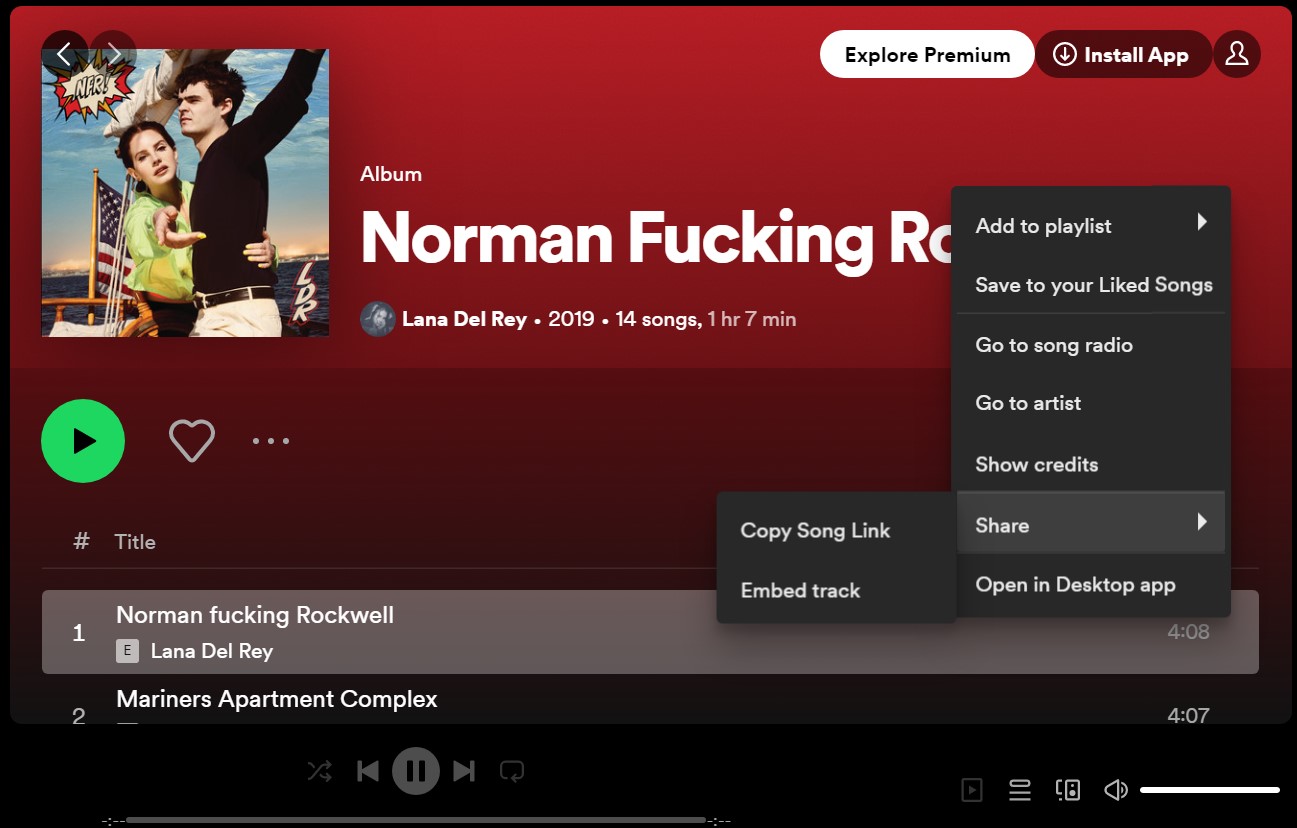
Stap 3. Open de Geluidslader Spotify Downloader webpagina en plak het gekopieerde Spotify nummerlink naar de zoekbalk. Klik vervolgens op "Zoeken".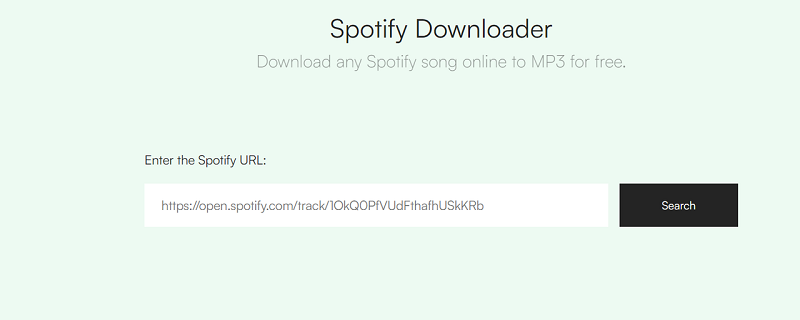
Stap 4. Vervolgens wordt de gedetailleerde informatie van de Spotify het nummer waarnaar u zocht, wordt weergegeven. Nadat je de nummerinformatie hebt bevestigd, klik je op "Downloaden".
Download Spotify Muziek naar computer via Apowersoft
Apowersoft is een gratis online voicerecorder. Het helpt gebruikers bij het opnemen Spotify liedjes gratis online via de geluidskaart van de computer en sla ze op de computer op. Bovendien kan het elk geluid dat op uw computer wordt afgespeeld, vastleggen en het geluid dat uit de microfoon komt opnemen. Maar voor opgenomen nummers is alleen de MP3-uitvoeroptie beschikbaar en de kwaliteit van de nummers kan hierdoor worden beïnvloed. Laten we nu eens kijken hoe het werkt.
Stap 1. Bezoek de webpagina van Apowersoft Online Voice Recorder. Klik op de grote knop "Opname starten". Selecteer vervolgens de audiobron als systeemgeluid.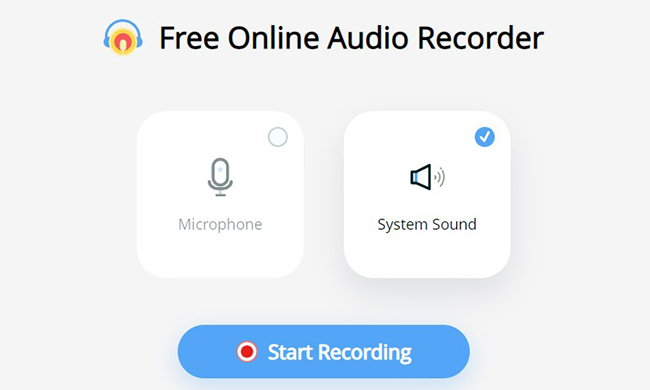
Stap 2. Open de Spotify desktop-app of log in Spotify Web Player om het nummer af te spelen dat u wilt downloaden en klik vervolgens op de knop "Start".
Stap 3. Wanneer de Spotify Het afspelen van het nummer is voltooid, klik op de knop "Pauze" of "Stop" om de opname te beëindigen Spotify muziek.
Deel 3. Muziek downloaden van Spotify naar computer via Spotify Desktop-app?
Als u zich abonneert op Spotify Premie, dat kan liedjes downloaden van Spotify naar Windows- en Mac-laptops via de Spotify desktop-app. Maar er zit nog steeds een addertje onder het gras: je kunt de nummers niet afzonderlijk downloaden, je moet ze in een afspeellijst zetten, of je moet het hele album downloaden. Laten we nu verder gaan en leren hoe we nummers kunnen downloaden van Spotify naar computer via Spotify desktop-app.
Stap 1. Het eerste dat u hoeft te doen, is uw Spotify desktop-app en log in met uw bestaande Spotify Premium account.
Stap 2. Direct daarna moet je een afspeellijst maken als je van plan bent afzonderlijke nummers van verschillende albums te downloaden. Maar als u van plan bent een heel album te downloaden, kunt u het gewoon rechtstreeks downloaden. In het geval van individuele nummers moet u erop klikken en vervolgens op "Toevoegen aan afspeellijst". U bent vrij om te beslissen of u deze aan de bestaande toevoegt of dat u een nieuwe maakt.
Stap 3. Zodra de door u gekozen nummers al zijn opgenomen in de afspeellijsten die u hebt gemaakt, opent u de gemaakte afspeellijst of de bestaande en schakelt u vervolgens over naar de downloadknop bovenaan.
Stap 4. Zodra de schakelaar groen wordt, begint het downloaden van nummers automatisch. Het downloadproces is voltooid en succesvol als je een groene pijl ziet naast de nummers die je hebt gedownload. Dat zal de belangrijkste indicatie zijn of het proces al is voltooid en of de nummers al kunnen worden gebruikt voor offline afspelen.
Stap 5. Als u nu een bepaalde afspeellijst of album niet langer offline opent of afspeelt, kunt u altijd de optie hebben om de downloadknop uit te schakelen.
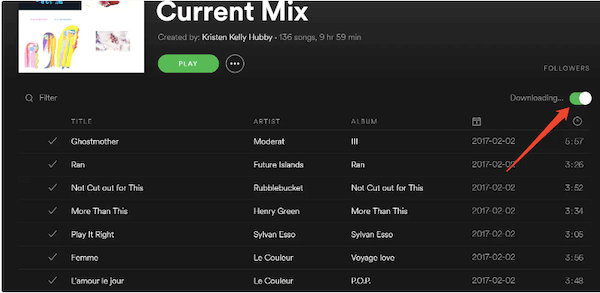
Als u uw gedownloade nummers gemakkelijk wilt vinden, kunt u gewoon op de optie Instellingen klikken en vervolgens Geavanceerde instellingen weergeven zoeken. Zoek vanaf daar naar Offline Songs Storage. Nadat je dit hebt gedaan, kun je nu de exacte locatie van je gedownloade nummers weten.
Deel 4. Veelgestelde vragen over het downloaden van muziek van Spotify naar computer
Vraag 1: Kan ik nummers downloaden van Spotify naar mijn computer?
A1: Over het algemeen, als u zich abonneert op Spotify Premium, je kunt met succes muziek downloaden van Spotify naar jouw computer. Echter, Spotify gratis gebruikers kunnen niet downloaden Spotify liedjes naar hun computer. Maar je kunt het gebruiken TuneSolo Spotify Music Converter, waarmee u kunt downloaden Spotify liedjes gratis en converteer ze naar MP3-bestanden om op uw computer op te slaan.
Vraag 2: Kan ik downloaden Spotify nummers als MP3?
A2: Over het algemeen kun je geen muziek downloaden van de Spotify desktop-app als MP3-bestanden op uw computer. Maar als u tools van derden of een professionele downloader gebruiktTuneSolo Spotify Muziekconverter. Zij kunnen u helpen bij het downloaden van MPS3-bestanden naar uw computer.
Vraag 3: Gedownloade nummers vinden op Spotify op de computer?
A3: Als u downloadt Spotify nummers op een desktop waarop een Windows-systeem is geïnstalleerd, worden de gedownloade nummers doorgaans op de C-schijf opgeslagen. De specifieke locatie is:
C:\Gebruikers\AppData\Lokaal\Spotify\Opslag
Als u een Mac-gebruiker bent, is de Spotify nummers die naar uw computer zijn gedownload, worden opgeslagen in: /Users/"uw gebruikersnaam"/Bibliotheek/Caches/com.Spotify.Client/opslag.
Als u gebruik maakt van TuneSolo Spotify Music Converter om muziek van te downloaden Spotify naar uw computer, kunt u naar het tabblad "Gereed" gaan en op "Uitvoermap bekijken" klikken om het Spotify downloaden op uw computer.
Onderdeel 5. Tot slot
Een upgrade van de Spotify desktop-app in een versie die in staat is om Download Spotify muziek naar computer is echt een geweldige functie toegevoegd. Het was altijd prettig om muziek op je achtergrond te hebben terwijl je wat werk of activiteiten deed. En het is altijd goed om een manier te hebben die ons echt kan helpen downloaden Spotify muziek naar de computer zonder een Spotify Premium account.
Dan hebben we het geluk dat we de ontwikkeling en introductie van TuneSolo Spotify Muziek Converter. TuneSolo heeft ons enorm geholpen bij het verlagen van een deel van onze kosten met betrekking tot de mobiele data die we moeten uitgeven of consumeren bij het streamen van onze Spotify favorieten. Nu met TuneSolo Spotify Music Converter aanwezig, we kunnen er zelfs nog bij komen geniet van onze favoriete nummers zonder Spotify Premium.